 |
| サイトマップ | |
|
 |
| サイトマップ | |
|
三角軸のスケールの種類と範囲の設定では、データのプロットに使用する単位と増分が決まります。軸のスケール、範囲、方向は Graph Properties の Scaling 設定で変更します。軸の範囲は、軸を選択してドラッグすることでも変更できます。三角軸の範囲を変更するとグラフのサイズや、形状に影響が出る場合があります。
軸もしくは頂点を選択してドラッグすると、軸の範囲を変更できます。三角軸は相互依存しているので、軸をドラッグしてその範囲を変更すると他の軸の範囲も変わる可能性があります。
頂点をドラッグすると、その頂点を構成している 2つの軸の範囲が変わります。1つの軸範囲の最大値を減らすと、4つ目の軸が形成され、グラフは台形になります。軸を選択してドラッグし、グラフの中心へ近づけたり離したりすると、同じ増減分だけ3つ全ての軸の範囲が変わり、グラフの元の形は維持されます。
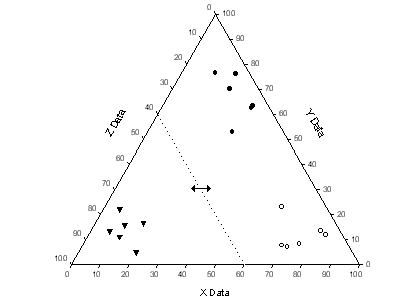 |
| ※ Note: 三角グラフの軸範囲を変更すると、軸が増えることがよくあります。これらの軸は、軸線の各“ペア”における2番目の軸です。頂点を移動させたために表示される軸は、移動された頂点と向かい合う軸とペアになります。 |
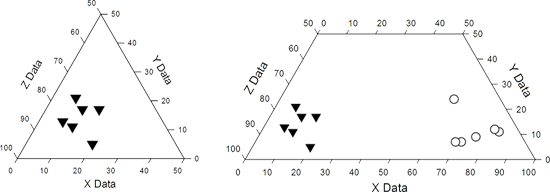 |
三角グラフの範囲を変更するには、Graph Properties を使用します。
| ※ Note: 軸範囲の最小値を増やすと、他の軸範囲の最大値が必ず減るので三角グラフのサイズが小さくなります。三角軸の最大値を減らすと、グラフの形状が変わります。 |
1つのグラフにある全ての三角軸は、デフォルトの Percentage(0-100) スケールまたは Unitary (0.0-1.0) スケールを使用します。各スケールに使用されるデータは、各スケールに対して指定された範囲内である必要があります。
作成するグラフの種類によって、グラフのスケールが決まります。グラフ作成中に何かミスをしない限りは、スケールを変更する必要はありません。Percentage から Unitary にスケールを変更することで、範囲外のデータを非表示にできます。
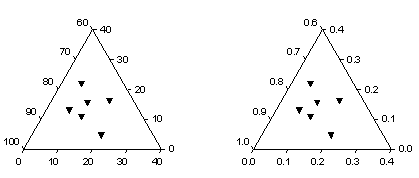 |
三角軸スケールの種類を変更するには:
三角グラフの軸は、時計回りまたは反時計回りの方向に増加するデータを表示します。各軸のラインはグラフの 2つの値のいずれかもしくは両方を表現します。方向を変更すると、デフォルトで軸上に表示されている値が変更されます。三角軸は相互依存しているので、軸の方向を変更すると、全ての軸が変更されます。
三角グラフの軸には、相互依存する軸範囲があり、0 から 100 の場合は 0 から 100 が軸範囲のデフォルト設定で、0-1.0 の場合は 0-1.0 がデフォルト設定です。
軸範囲とスケールは、プロットデータに使用される軸単位とインクリメントを決定します。
軸の方向を変更するには:
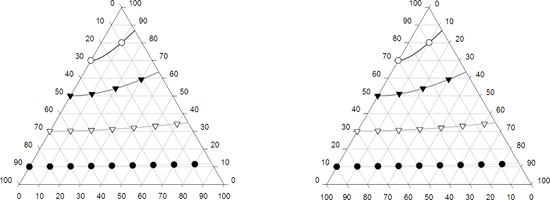 |